还不会剪辑视频,你就落后了,今天这篇文章把我所有剪辑视频的技巧全部分享给你,一定要看完哦!
首先,打开快影,点击开始剪辑。

打开快影

点击开始剪辑
点击相册,选择一段视频,点击完成。

选一个视频 点击选好了
在这里我们可以看到分割变数、背景画中画等功能,这个是我们后期拍摄完视频需要制作必备的一些工具。

剪辑工具1
再往下看,有剪辑素材,调整音效,字幕,我们需要给视频添加字幕的时候,可以点击这里的加字幕,这些工具,可以根据我们的需求自由选择。

剪辑工具2
如果对这些功能不太了解,我们可以点击左上角的问号,点击右上角的三道杠,在这里有我们使用教程目录,我们可以根据目录自由选择。

问题库

问题目录
如果我们对画中画不是很了解,我们点击进去,它就会以一个视频的方式进行来成像,进行来教。

画中画介绍
我们点击返回,再次来到快影主界面,点击下方的模板,在这里有各种各样的模板,如果说你不会制作唯美视频,我们直接可以选择自己喜欢的模板进行来使用。

模板
点击上热门,在这里我们可以看到官方精选新手入门晋级课程定制课程。在这里我们可以了解快手和快影的一些热门视频教程,朋友你学会了吗?下个文章继续为你分享!

上热门